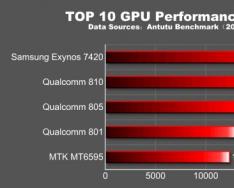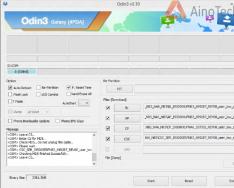iTao (читается АйТао) - это площадка с от Алиэкспресс, на которых публикуются расширенные отзывы о товарах. Но проблема в том, что на АйТао нет нормальной модерации комментариев и часто в комментариях куча спама и партнерских ссылок. Здесь покажу как блокировать спамеров и автоматически удалять все их комментарии.
Вам необходимо скачать официальное приложение iTao из App Store (для айфонов и айпэдов) или Google Play Market (для смартфонов и планшетов на Android). Только на мобильном приложении есть возможность добавлять спамеров в черный список.
Скачав приложение и зайдя под вашим логином в ваш профиль iTao нажмите на ваш пост, комментарии из которого вы хотите удалить или заблокировать пользователя написавшего комментарий. Нажмите на комментарии.

Открыв комментарии к вашему посту нажмите на иконку пользователя которого вы хотите заблокировать навсегда.

Теперь открыв профиль спамера нажмите справа сверху на три точки, чтобы открыть меню действий.

Выберите пункт «Add to bleck list» это переводится как «Добавить в черный список».

Вас спросят: «Вы уверены, что хотите добавить пользователя в чёрный список? (Пользователь не сможет выполнять действия относительно ваших постов)». Выберите «Добавить», чтобы подтвердить блокировку спамера. Таким образом он больше не сможет писать од вашими постами комментарии, а также все его комментарии будут удалены со всех ваших постов, то есть вам не нужно будет удалять его комментарии со всех ваших постов, так как они уже автоматически будут удалены, потому что этот спамер будет заблокирован навсегда.

Из черного списка всегда можно удалить пользователя, если вы туда его добавили случайно или хотите разбанить кого то. Для этого зайдите в ваш профиль в мобильном приложении iTao и нажмите справа сверху на значок шестерёнки.

Вы войдете в настройки и тут будет строка «черный список», нажмите на неё, чтобы увидеть тех, кого вы заблокировали.

Нажмите на выбранного пользователя и затем справа сверху нажмите на шестеренку и выберите «Remove from blacklist», чтобы удалить из черного списка.

На компьютере в полной версии на сайте iTao нет возможности блокировать комментаторов-спамеров, возможно только удалять комментарии по одному вручную. И также нет возможности добавить в черный список спамера.

В настройках профиля также нет инструментов для редактирования комментариев, автоотсеивания спама и так далее. Поэтому единственный выход пользоваться мобильным приложением iTao для блокировки спамеров.

В iTao блогеры зарабатывают Халявные товары с Алиэкспресс и потом делают на них обзоры. Любой может стать этим блогером, но нужно писать отзывы каждый день. Именно они и получают в основном , а также видео обзорщики товаров на Алиэкспресс.

Существуют требования для того, чтобы стать блогером в iTao: Надо написать отзыв на полученный товар в течении 7-14 дней после его получения иначе вам занесут в черный список и вы больше не сможете принимать участие в программе для блогеров в будущем.Также необходимо публиковать пост на вашей странице лога или сайта со ссылкой на ваш обзор на iTao.

В отзыве о товаре надо кратко описать каждое фото, рассказать о впечатлении о товаре. Впрочем как писать отзыв о товаре на Алиэкспресс и iTao уже было написано ранее в статье . Там всё показано с примерами, какие отзывы надо писать, а а какие не надо.
- Откройте WhatsApp и щелкните номер, с которого вы получили спам-сообщение.
- Открыв экран о номере, с которого пришел спам, вы увидите две доступные опции: «Сообщить о спаме и блокировать », «Добавить в контакты».
- Нажав «Сообщить о спаме и блокировать», пользователи iPhone будут перенаправлены в диалоговое окно, в котором будет вопрос: «Вы уверены, что хотите сообщить об этом контакте и заблокировать его?»
- Нажмите «ОК», если вы хотите, чтобы с этого контакта больше не отправлялись спам-сообщения, изображения или видео на WhatsApp.
Блокирование спама WhatsApp на устройствах Android
Если вы получаете спам-сообщения на WhatsApp, теперь у вас есть возможность заблокировать контакт или сообщить о том, что с этого номера приходит спам. Если вы являетесь пользователем телефона с Android, выполните следующие действия по блокированию спама WhatsApp.
- Прежде всего, загрузите последнюю версию WhatsApp из Google Play Store, чтобы можно было использовать новую функцию по блокировке спама.
- Откройте WhatsApp и нажмите чат с неизвестным номером.
- Вы увидите варианты: «Сообщить о спаме и блокировать» или «Это не спам», «Добавить в контакты».
- Выберите вариант, в котором вы уверены.
- Если вы нажмете «Сообщить о спаме и блокировать», появится диалоговое окно с просьбой подтвердить действие.
- Нажмите «ОК», если вы хотите заблокировать спам-контакт на WhatsApp.
Советы, как избежать и не стать жертвой мошенничества WhatsApp
В последние годы WhatsApp Messenger получил огромную популярность среди людей разной возрастной группы. В результате этого количество мошеннических и спам-действий также значительно возросло. Следует тщательно позаботиться о различных действия по рассылке спама, чтобы ваши разговоры WhatsApp, а также ваш смартфон были защищены от хакеров и спамеров.
- Вредоносные ссылки: вредоносные ссылки — это способ, который используют хакеры или киберпреступники. В настоящее время спамеры и хакеры используют эту технику для проведения аферы с пользователями WhatsApp. Один из примеров, это сообщение, отправленное пользователям WhatsApp, с просьбой следовать по ссылке, в которой предлагается, «Обновите приложение». WhatsApp не отправляет такие сообщения, и упомянутая в нем ссылка не приводит к каким-либо обновлениям. Следуя ссылке, пользователям будет предложено зарегистрироваться для получения дополнительной услуги. Кроме того, после всех ваших действий, ваш телефонный счет может увеличиться. Если вы не хотите получать спам-сообщения на WhatsApp, не переходите по таким вредоносным ссылкам.
- Объявления. Большинство рассылок пытается использовать трафик веб-сайта, чтобы получить деньги от рекламы. Это означает, что спамеры должны заставить большое количество людей сосредоточиться на рекламе, такие действия являются мошенничеством. Когда дело доходит до WhatsApp, мошенники используют разные приложения для передачи вредоносного ПО или других вредных файлов, через устройства большого числа людей. Таким образом, они направлены на посещение веб-сайта, который предлагается под ложными предлогами. Например: в рамках кампании спама людям предлагается протестировать новую функцию вызова WhatsApp или что-то еще. Это мошенничество, и вместо этого жертва неосознанно распространяет, вводящие в заблуждение, сообщения о спаме. Итак, не посещайте такую рекламу, потому что можно стать жертвой спама WhatsApp.
- Премиум-тарифы . Сообщения о высокой скорости — это наиболее быстро растущая угроза с вредоносными программами, для пользователей смартфонов. WhatsApp Messenger дает киберпреступникам эффективный способ вовлечь людей в мошенническую деятельность. В этом методе пользователи получают спам-сообщение, которое просит их отправить ответ. Например: «Я пишу вам от WhatsApp, дайте мне знать, если вы получаете мои сообщения» или «Взаимодействуйте со мной и вторым собеседником», и различные другие сексуальные тематические сообщения. Отправляя ответ на такие сообщения, вы автоматически перенаправляетесь на услугу премиум-класса. Этот метод спама очень популярен в наши дни. Итак, если вы хотите держаться подальше от таких спам-действий, не отвечайте на такие сообщения.
- Поддельное приглашение голосовых вызовов WhatsApp : пользователи получают спам-адрес WhatsApp в виде поддельного приглашения для доступа к новой функции WhatsApp, то есть к голосовым вызовам WhatsApp. Отправляя такое электронное письмо WhatsApp, злоумышленники распространяют вредоносное ПО в виде ссылки. Нажимая на ссылку, вредоносная программа автоматически загружается на ваш смартфон. Таким образом, не используйте такие спам-сообщения WhatsApp, чтобы не стать жертвой спама.
- Использование приложения WhatsApp Public : WhatsApp Public — это приложение, которое дает пользователям преимущество отслеживать ваши контакты через приложение. Обман заключается в том, что вам предлагают услугу, через которую любой может читать разговор другого. Это спам-активность, так как вы не можете отслеживать разговоры других. Таким образом, избегая таких приложений, вы не станете жертвой спама WhatsApp.
Сделайте ваши разговоры легкими и безопасными на WhatsApp, и не станьте жертвой спама, используя приведенные выше советы.
Инструкция
Чтобы блокировать спам, приходящий на электронную , нужно установить фильтр. Это программы, которые скачивают заголовки ваших электронных , сверяют со своими базами данных, но не скачивают сами . Например, программа Spam Blocker. Проверяют IP-адрес отправителя и тему сообщению, если программа распознает как спам, то она удаляет его. Программа может работать сразу с несколькими электронными ящиками, но и есть возможность настроить под каждый аккаунт отдельно.
Чтобы минимизировать поступление спама на вашу электронную почту создайте «белый» и «черный» списки. Это позволит ликвидировать спам, а нужные письма, помещенные в «белый» список не будут проверяться фильтром. Чтобы создать «черный» список, нажмите на адресата, сообщения которого вы хотите блокировать, и выберите пункт «не получать сообщения».Чтобы создать «белый» список, нажмите на сообщение на сообщения адресата, сообщения которого вы всегда будете проверять, и выберите «не проверять на наличие спама».
Блокировать спам нужно и при получении ICQ сообщений. Зайдите в настройки ICQ и включите программу анти-спам бот. Укажите контрольный вопрос, на который нужно будет ответить, чтобы вам сообщения.
Видео по теме
Существует несколько алгоритмов по отключению спам-фильтра , и разнятся они по имени используемого домена и сложности. Ниже приведены самые используемые методы отключения спам-фильтра .
Инструкция
Чтобы отключить спам-фильтр, зайдите на свой почтовый ящик, выберите в меню «Настройки» подраздел «Защита от спама» и измените уровень защиты на «Не фильтровать спам». Либо на домашней странице зайдите в меню «Инструменты» в подраздел «Спам-фильтр», выберите «Отключение фильтра ции спама» и нажмите на подтверждение. Существуют и более сложные методы, если не удается отключить спам-фильтр через меню «Настройки» и «Инструменты». В случае если ваш почтовый ящик поддерживает IMAP, подключитесь к нему через The Bat, и все папки почтового ящика станут доступными для синхронизации. Такая возможность есть у Outlook Express и Gmail, однако у Gmail IMAP надо будет предварительно включить в настройках.
Спам - это нежелательные письма или рассылки, которые могут приходить на ваш адрес. Они могут содержать рекламные предложения, «письма счастья» , компьютерные вирусы или оказаться попыткой фишинга . Для создания базы адресов спамеры используют программы, которые подбирают адреса с помощью специального словаря или собирают адреса, опубликованные пользователями на общедоступных сайтах.
Нежелательные рассылки следует отличать от честных . На получение честных рассылок пользователь обычно дает свое явное согласие. От таких рассылок можно отписаться .
Для распознавания спама Яндекс.Почта использует сервис «Спамоборона» , который обучается благодаря жалобам пользователей на спам . Он помещает в папку Спам подозрительные письма с признаками спама.
Примечание. Письма из папки Спам автоматически удаляются через 10 дней. Восстановить удаленные письма будет нельзя.
В Яндекс.Почте фильтруется не только входящая, но и исходящая корреспонденция. Каждое письмо проверяется антивирусной программой NOD32 . Если в письме будет обнаружен вирус, оно будет отклонено почтовым сервером, а отправитель получит отчет.
Проблемы со спамом
Это пошаговое руководство поможет вам решить проблемы, связанные со спамом. Прежде чем приступить, чтобы выполнять рекомендации.
Выберите проблему:
Выбрать
Получаю спам в папку «Входящие»
Получаю много спама в папку Спам
Получаю спам с моего адреса
Получаю чужие письма
Вижу сообщение «Письмо не может быть отправлено, потому что кажется похожим на спам»
В почтовой программе вижу ошибку «Message rejected under suspicion of SPAM»
Нужные письма попадают в папку «Спам»
Получаю много рассылок. Как отписаться?
Получаю подозрительные письма
Если вы считаете, что получили спамовое письмо в папку Входящие , выделите нужное письмо и нажмите кнопку Это спам! - письмо будет перемещено в папку Спам , а необходимая информация будет отправлена в Спамоборону.
Нужно несколько таких жалоб на однотипные нежелательные письма, чтобы Спамооборона начала автоматически перемещать в Спам подобные им письма. Помечайте кнопкой Это спам! все письма, которые считаете спамом, до тех пор, пока подобные им не начнут приходит в папку Спам вместо папки Входящие .
Совет. Отправляйте нежелательные письма в Спам по одному - все письма от одного отправителя, перемещенные в папку Спам одновременно, считаются одной жалобой.
","hasTopCallout":false,"hasBottomCallout":false,"areas":[{"shape":"rect","alt":"","coords":,"isNumeric":false}]}}">
Если письмо попало в папку Спам по ошибке, нажмите кнопку Не спам! - новые письма из рассылки будут приходить в папку Входящие .
Спамооборона учитывает как общие, так и «персональные» правила фильтрации, которые действуют для отдельного почтового ящика. Если вы считаете письма рассылки нежелательными, а пользователь другого почтового ящика - полезными, в вашем ящике они будут попадать в папку Спам , а в ящике другого пользователя в папку Входящие .
Если в папку Спам приходит много спамовых писем - значит, Спамоборона работает. Если письма действительно подозрительные, оставьте их в этой папке - они автоматически удалятся через 10 дней. Если среди этих писем есть нужные, восстановите их .
Если вы хотите автоматически удалять письма из папки Спам сразу после их получения, настройте правило обработки писем :
В списке Применять выберите значение ко всем письмам, включая спам .
В разделе Если укажите следующее условие: «От кого содержит <имя_домена>» .
В разделе Выполнить действие выберите Удалить .
Нажмите Создать правило .
Уточните, какой адрес указан в поле Кому этих писем?
Если ваш адрес пишется через дефис, но на него приходят письма с адресом через точку и наоборот, это, скорее всего, не чужие письма, а ваши.
Яндекс.Почта считает равнозначными адреса, написанные через точку и дефис. Это алиасы - синонимы адреса одного и того же ящика. Они всегда принадлежат одному и тому же адресату. То есть, если вы зарегистрировали адрес [email protected] , вы можете отправлять и получать письма на адрес [email protected] . Никто другой использовать оба эти адреса не сможет.
Если ваш адрес пишется строчными буквами, но на него приходят письма с адресом прописными и наоборот, это, скорее всего, не чужие письма, а ваши.
Яндекс.Почта считает равнозначными адреса, написанные строчными и прописными буквами. Это алиасы - синонимы адреса одного и того же ящика. Они всегда принадлежат одному и тому же адресату. То есть, если вы зарегистрировали адрес [email protected] , вы можете отправлять и получать письма на адрес [email protected] . Никто другой использовать оба эти адреса не сможет.
Если вам приходят письма с незнакомого адреса, причинами могут быть:
Ошибка отправителя при указании адреса получателя
Если вы получили письмо от незнакомого отправителя, возможно, отправитель ошибся при указании адреса получателя. Вы можете сообщить отправителю об ошибке или проигнорировать такое письмо.
Кто-то при регистрации на сайте указал ваш адрес в качестве контактного На некоторых сайтах можно регистрироваться без подтверждения электронной почты, поэтому люди при регистрации могут указывать чужой электронный адрес. Несмотря на то, что этот человек указал ваш адрес на сайте, он не сможет пользоваться вашим ящиком. Если вы не хотите получать письма с этого сайта:
Свяжитесь с администрацией сайта и сообщите, что ваш адрес указан на сайте по ошибке.
Если вы получили письмо от знакомого отправителя, направленное не на ваш, а на чужой адрес, то, скорее всего, ваш адрес указан в поле Скрытая копия . Такие письма могут быть предназначены именно вам. Свяжитесь с отправителем по другому каналу связи и уточните корректность получения этого письма.
свойствами .
Если вы получили письмо от незнакомого отправителя, направленное на чужой адрес, то, скорее всего, ваш адрес указан в поле Скрытая копия . Такие письма могут быть спамом .
В отдельных случаях такое может произойти, если в другом почтовом ящике настроена пересылка на ваш адрес. Если пересылка установлена не вами, обратитесь в администрацию сервиса, на котором находится почтовый ящик, пересылающий письма, и приложите копию письма с его свойствами .
Если вы получили сообщение об ошибке «Письмо не может быть отправлено, потому что кажется похожим на спам» («Spam limit exceeded» или ) или требование ввести контрольные цифры, это могло произойти по следующим причинам:
Рассылаются однотипные или шаблонные письма
С вашего ящика отправляются однотипные или шаблонные писем, а также письма с коммерческими или рекламными предложениями. В Яндекс.Почте отправка таких писем не разрешена - наш сервис предназначен для живого общения между людьми.
Совет. Если вы хотите массово рассылать письма вашим партнерам или клиентам, используйте для этого только специальные .
Достигнуто ограничение на отправку писем в сутки
С вашего ящика ежедневно отправляется большое количество писем - это расценивается нашей системой безопасности как спам. Письма могут отправляться как при вашем участии, так и без вашего ведома.
Чтобы этого не происходило, в Яндекс.Почте установлены технические ограничения на отправку писем в сутки. Обойти или изменить эти ограничения нельзя.
- Ограничения в Почте
- Ограничения в Почте для домена
В течение суток можно отправить с одного ящика 500 писем. Если в письме несколько получателей, то письмо каждому из них считается отдельным письмом.
В течение суток можно отправить с одного ящика 3000 * писем. Если в письме несколько получателей, то письмо каждому из них считается отдельным письмом.
Дополнительно установлены ограничения на количество получателей:
| Количество получателей | Ограничение |
|---|---|
| 3000 * | |
| 5000 * | |
| 50 | |
| 35 |
| Количество получателей | Ограничение |
|---|---|
| Суммарно во всех письмах за сутки (с одного ящика) | 3000 * |
| Суммарно во всех письмах за сутки (со всех ящиков одного домена) | 5000 * |
| В одном письме, отправленном через сайт | 50 |
| В одном письме, отправленном через почтовую программу или по протоколу SMTP | 35 |
* Учитываются только внешние получатели; владельцы ящиков на этом домене не учитываются.
Ваш аккаунт кажется подозрительным
Наша система безопасности посчитала ваш аккаунт подозрительным. Чаще всего это происходит из-за того, что к вашему ящику не привязан номер телефона или в Паспорте указаны вымышленные имя и фамилия.
Отправляются письма на несуществующие адреса
Большое количество писем с вашего ящика было отправлено на несуществующие адреса. Если письмо было отправлено на несуществующий адрес, вы получите автоматический отчет о недоставке .
Нам поступило несколько жалоб от пользователей на рассылку спама с вашего адреса.
Если это произошло, отправка писем из вашего почтового ящика будет заблокирована. Блокируется только отправка писем - входить в Почту и получать письма вы сможете. Блокировка закончится автоматически через 24 часа, если вы не попытаетесь отправить письмо в течение этого времени, - иначе блокировка продлится еще на 24 часа.
Пока вы ожидаете снятия блокировки, выполните рекомендации, которые помогут избежать проблемы в будущем:
Убедитесь, что адреса получателей записаны у вас корректно и не устарели.
Убедитесь, что все получатели ваших писем добровольно соглашались на их получение.
Если возникает сообщение «Message rejected under suspicion of SPAM» , содержимое вашего письма было распознано Яндекс.Почтой как спам. Чтобы решить проблему, откройте Яндекс.Почты и отправьте одно любое письмо в виде теста. Так вы докажете системе, что письма отправляет не робот.
Проверьте ваш компьютер на вирусы с помощью бесплатных антивирусных программ: CureIt! от Dr.Web и Virus Removal Tool от «Лаборатории Касперского».
Если нужное письмо по ошибке попало в папку Спам , выделите его и нажмите кнопку Не спам! - письмо переместится во Входящие . Через некоторое время все письма с данного адреса снова будут приходить в папку Входящие .
Убедитесь, что в нет правила, которое перемещает подобные письма в Спам . Если такое правило есть, отключите его.
Кнопка Не спам! не работает
Письма также могут попадать в папку Спам , если вы пользуетесь почтовой программой для работы с Яндекс.Почтой (например Microsoft Outlook, The Bat!, Thunderbird для компьютера или Mail.Ru, Gmail, Mailbox для смартфона или планшета). В некоторых почтовых программах есть встроенные антиспам-фильтры, которые могут самостоятельно перекладывать письма в папку Спам .
Если кнопка Это не спам! не работает на сайте Яндекс.Почты, нажимайте ее в почтовой программе или приложении (в разных почтовых программах эта кнопка называется по-разному). Также чтобы письма автоматически не перекладывались в Спам , отключите проверку писем на спам в настройках вашей почтовой программы.
Если проверки писем на спам в программе нет, от вашего ящика на Яндексе. Изменение пароля поможет в том случае, если вы настроили программу ранее, а сейчас не используете ее, но программа при этом продолжает работать и перекладывать письма в Спам .
Если вы подписались на рассылку тематического сайта или сервиса и больше не хотите получать от него письма, вы можете отписаться от рассылки прямо из почтового ящика. Для этого откройте любое письмо из рассылки и нажмите кнопку Отписаться :
","hasTopCallout":false,"hasBottomCallout":false,"areas":[{"shape":"rect","alt":"","coords":,"isNumeric":false}]}}">

После того как вы нажмете кнопку, выбранное письмо попадет в папку Удаленные . Данная рассылка больше не будет приходить в ваш почтовый ящик.
Внимание. Если процедура отписки не сработала (например, в письме была указана неверная ссылка для отписки или запрос был некорректно обработан на стороне сайта или сервиса), рассылка по-прежнему будет приходить в ваш почтовый ящик, но письма будут попадать в папку Спам .
Если в письме не было кнопки Отписаться , внесите адрес отправителя в черный список или настройте правило обработки почты , удаляющее письма от этого отправителя.
Если вы получаете письма от имени компаний, сервисов и социальных сетей, и в этих письмах вас просят перейти по ссылке, то это фишинговые письма. Фишинг - это интернет-мошенничество, цель которого - получить ваши секретные данные.
Подробнее о мошенничестве
Злоумышленники отправляют поддельные письма от имени компаний и сервисов, услугами которых вы пользуетесь: социальных сетей, почтовых служб, государственных органов или платежных систем. Оформление и текст таких писем, на первый взгляд, не вызывают никаких подозрений. Адрес отправителя в них похож на настоящий. Мошенники маскируют фишинговые письма под официальные в расчете на то, что вы не будете внимательно их изучать.
Подавляющее большинство пользователей сети интернет имеют в своем распоряжении личный электронный ящик, на который приходят различного рода письма, будь то информация от других людей, реклама или уведомления. Из-за обширной востребованности такой почты, появилась актуальная вплоть до сегодняшнего дня тема, связанная с удалением спама.
Обратите внимание, что сами по себе рассылки бывают множества разновидностей и зачастую определяются конкретно владельцем E-Mail, а не отправителем. При этом за спам все же принято считать практически любые рекламные сообщения и приглашения к использованию мошеннических ресурсов.
Первым делом важно сделать общую оговорку на то, как вообще не допустить появления подобного рода рассылок. Связано этом с тем, что большинство людей используют E-Mail при малейшей необходимости, демонстрируя тем самым адрес ящика разным системам.
Чтобы уберечься от рассылок на базовом уровне, следует:

Следуя рассмотренным предписаниям, вы сможете предварительно избавить себя от подавляющего большинства проблем, связанных со спамом. Более того, благодаря четкому подходу к организации рабочего пространства, возможно организовать сбор сообщений с разных почтовых сервисов в отдельную папку на основном E-Mail.
Яндекс Почта
Одним из наиболее популярных сервисов для отправки и получения писем на территории России является электронный ящик от компании Яндекс. Примечательна особенность от использования данного E-Mail заключается в том, что буквально все дополнительные возможности компании напрямую связаны с данным сервисом.
- Перейдите к папке «Входящие» через навигационное меню.
- На дочерней навигационной панели, расположенной над основным списком писем и панелью управления, перейдите на вкладку «Все категории» .
- С помощью внутренней системы выделения писем, выберите те, которые вы расцениваете как спам.
- Для упрощения процесса выборки, например, вследствие наличия большого количества почты, можно воспользоваться сортировкой по дате.
- Теперь на панели инструментов кликните по кнопке «Это спам!» .
- После выполнения рекомендаций каждое заранее выделенное письмо будет автоматически перемещено в соответствующую папку.
- Находясь в директории «Спам» при необходимости можно вручную удалить или восстановить все сообщения. В противном случае, так или иначе, очистка происходит каждые 10 дней.

На данную вкладку по умолчанию помещаются все письма, которые не были автоматически заблокированы антиспам защитой этого сервиса.

При необходимости можно выбрать любую другую вкладку, если блокируемые сообщения имеют к ней прямое отношение.




Как следствие действий из инструкции, адреса отправителей отмеченных писем будут заблокированы, а вся почта от них будет всегда перемещаться в папку «Спам» .
Помимо основной рекомендации, в целях избавления от спама можно вручную настроить дополнительные фильтры, которые будут самостоятельно перехватывать входящие и перенаправлять их в нужную папку. Это может быть полезно, например, при однотипных и многочисленных оповещениях из социальных сетей.
- Находясь в электронном ящике от Яндекс, откройте одно из нежелательных писем.
- На панели инструментов с правой стороны найдите кнопку с тремя горизонтально расположенными точками и кликните по ней.
- Из представленного меню выберите пункт «Создать правило» .
- В строке «Применять» установите значение «Ко всем письмам, включая спам» .
- В блоке «Если» удалите все строки, кроме «От кого» .
- Далее для блока «Выполнить действие» укажите предпочтительные манипуляции.
- Если вы переносите сообщения, из раскрывающегося списка выберите подходящую папку.
- Остальные поля можно оставить нетронутыми.
- Нажмите кнопку «Создать правило» , чтобы инициализировать автоматический перенос почты.


Кнопка может отсутствовать ввиду высокого разрешения экрана.







Желательно в дополнение к правилу воспользоваться кнопкой «Применить к существующим письмам» .
Если все было сделано правильно, все сообщения от указанного отправителя переместятся или будут удалены. При этом система восстановления будет действовать стандартно.
Mail.ru
Еще одной не менее популярной почтой является сервис Mail.ru от одноименной компании. При этом данный ресурс не сильно отличается от Яндекса в плане основных возможностей по блокировке спам-писем.
- В интернет-обозревателе откройте официальный сайт электронного ящика от Мэил.ру и авторизуйтесь в своем аккаунте.
- С помощью верхней панели переключитесь на вкладку «Письма» .
- Перейдите к папке «Входящие» через основной список разделов в левой части страницы.
- Среди основного содержимого в центре открывшейся страницы найдите те сообщения, которые необходимо заблокировать за распространение спама.
- С помощью функционала выделения установите галочку напротив той почты, которую требуется удалить.
- После выборки найдите на панели инструментов кнопку «Спам» и воспользуйтесь ею.
- Все письма будут перемещены в специальный автоматически очищаемый раздел «Спам» .







При перемещении всех писем от какого-либо отправителя в папку «Спам» Mail.ru автоматически начинает блокировать аналогичным образом все входящие с того же адреса.
Если в вашем почтовом ящике находится большое количество спама или вы хотите автоматизировать удаление сообщений от некоторых отправителей, можно воспользоваться функционалом создания фильтров.
- Среди списка писем сделайте выделение тех, отправителя которых нужно ограничить.
- На панели инструментов кликните по кнопке «Еще» .
- Через представленное меню перейдите к разделу «Создать фильтр» .
- На следующей странице в блоке «То» установите выделение напротив пункта «Удалить навсегда» .
- Поставьте галочку напротив пункта «Применить к письмам в папках» .
- Здесь же из раскрывающегося списка выберите параметр «Все папки» .
- При некоторых обстоятельствах в поле «Если» нужно удалить текст, находящийся до «собаки» (@).
- В завершение нажмите кнопку «Сохранить» , чтобы применить созданный фильтр.
- Для гарантии, а также вследствие внесения возможных изменений в фильтр, в разделе «Правила фильтрации» напротив созданного правила кликните по ссылке «Отфильтровать» .
- Вернувшись в раздел «Входящие» , перепроверьте директорию на предмет существования почты от заблокированного отправителя.







Это касается тех отправителей, у которых ящик напрямую связан с персональным доменом, а не почтовым сервисом.



На этом инструкцию по удалению спам-писем в сервисе от Mail.ru можно завершить.
Gmail
Почта от компании Google занимает лидирующее место в мировом рейтинге по ресурсам данной разновидности. При этом, безусловно, высокая популярность напрямую исходит от технической оснащенности Gmail.

Обратите внимание, что Gmail в автоматическом режиме настраивается на работу с остальными сервисами Google, отчего папка со входящими сообщениями быстро становится заспамленной. Именно поэтому в данном случае крайне важно вовремя создать фильтры сообщений, удаляя или перемещая не нужные письма.
- Выделите галочкой одно из писем от нежелательного отправителя.
- На основной панели управления кликните по кнопке «Еще» .
- Из списка разделов выберите пункт «Фильтровать похожие письма» .
- В текстовой графе «От» удалите символы, расположенные до знака «@» .
- В правом нижнем углу окна кликните по ссылке «Создать фильтр в соответствии с этим запросом» .
- Установите выделение напротив пункта «Удалить» , чтобы автоматически избавляться от любых сообщений отправителя.
- По завершении обязательно установите галочку у пункта «Применить фильтр к соответствующим цепочкам писем» .
- Нажмите кнопку «Создать фильтр» , чтобы запустить процесс удаления.








После очищения входящих письма перейдут в раздел для временного сохранения данных и со временем покинут электронный ящик. Более того, все последующие сообщения отправителя будут стираться сразу же на момент получения.
Rambler
Последний по актуальности почтовый сервис Rambler работает практически также, как его наиболее близкий аналог – Mail.ru. Однако несмотря на это, все же имеют место некоторые уникальные особенности касательно процесса избавления от спама.

Чтобы изолировать почту от нежелательных сообщений, вполне можно реализовать систему фильтров.
- С помощью навигационного меню вверху страницы откройте вкладку «Настройки» .
- Через дочернее меню перейдите к разделу «Фильтры» .
- Кликните по кнопке «Новый фильтр» .
- В блоке «Если» оставьте каждое значение по умолчанию.
- В рядом расположенную текстовую строку введите полный адрес отправителя.
- С помощью раскрывающегося списка «Тогда» установите значение «Удалить письмо навсегда» .
- Также можно настроить автоматическое перенаправление, выбрав пункт «Переместить в папку» и указав директорию «Спам» .
- Нажмите кнопку «Сохранить» .








В этом сервисе нет возможности мгновенного перемещения уже существующих сообщений.
В дальнейшем, если настройки были выставлены четко в соответствии с рекомендациями, письма адресата будут удалены или перенесены.
Как можно заметить, на практике почти каждый электронный ящик работает аналогичным образом, а все требуемые действия сводятся к созданию фильтров или перемещению сообщений с помощью базовых инструментов. Вследствие такой особенности у вас, как у пользователя, не должно возникнуть проблем.
Проблемы